Якщо ви користуєтеся Linux протягом деякого часу, ви, мабуть, натрапили на файл gz. Ви коли-небудь замислювалися, що це таке і як його насправді відкрити?
Не хвилюйтеся, у цій статті ми детально зануримося в деталі файлу gz і допоможемо вам подолати ваші сумніви щодо нього.
Зміст
- Що таке файл gz?
- Як відкрити файл gz
- Спосіб 1. Використання команди gzip
- Спосіб 2: Використання графічного менеджера архівів
- Спосіб 3: використання команди gunzip
- Спосіб 4: Використання команди tar [ЛИШЕ для стиснення у форматі tar.gz]
Що таке файл gz?
Пам’ятайте старі стиснуті файли zip, файли gz схожі на них. gz також є форматом файлу для створення стиснених файлів за допомогою алгоритму стиснення GNU zip, також відомого як gzip. Хороша сторона цього підходу полягає в тому, що стиснення gzip відбувається без втрат, отже, дані не втрачаються під час стиснення, і це робить його ідеальним для упаковки програмного забезпечення в Linux, щоб їхні розміри можна було зменшити для меншого навантаження на мережу, що також без втрати даних . Для стиснення використовується алгоритм кодування Лемпеля-Зіва (LZ77).
Однак у gzip є один недолік: він не може стискати кілька файлів одночасно, тому нам потрібно використовувати gzip разом із tar, якщо ми хочемо стиснути кілька файлів.
як перетворити рядок на int у java
Як відкрити файл gz
Тепер, коли ми знаємо, що таке файли gz, давайте розглянемо способи їх розпакування або відкриття. Оскільки, зрештою, лише після розпакування файли можуть бути корисними чи ні. Крім того, оскільки ми розглядаємо файли gz, які знаходяться під егідою GNU, відкривати ці файли в Linux дуже легко і з великою кількістю варіантів на вибір. Проте, навіть якщо ви перебуваєте в іншій системі, ви все одно зможете відкрити ці файли, тільки методи будуть іншими.
Спосіб 1. Використання команди gzip
Крок 1 : Скористайтеся комбінацією клавіш Ctrl+Alt+T, щоб відкрити термінал. Термінал — це інтерфейс командного рядка, який забезпечує більш прямий контроль над системою. Ви також можете відкрити його з меню програми, якщо хочете.
Ctrl+Alt+T>
Крок 2: Виконайте команду gzip з прапорцем -d, щоб розпакувати файл gz. Тут -d є скороченням для -decompress. Використання цієї команди дозволяє нам легко розпакувати файл за один крок. Як ми побачимо, файл розпаковано. Однак, як ми також можемо помітити, запуск gzip видаляє стиснений файл після декомпресії. Це означає, що після виконання цієї команди залишиться лише нестиснутий файл, і ви втратите доступ до стисненого файлу.
gzip -d filename.gz>
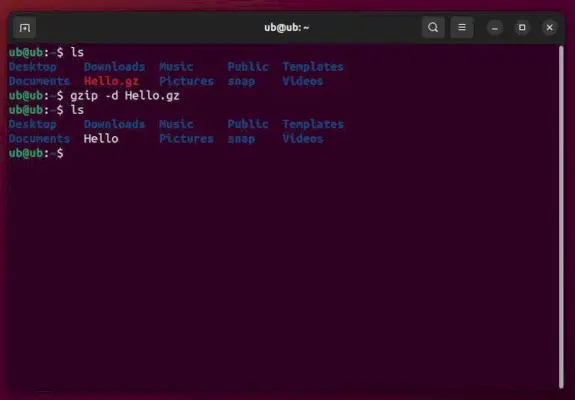
Команда Gzip в дії
Спосіб 2: Використання графічного менеджера архівів
Крок 1 : Перш за все знайдіть файл, який ви хочете розпакувати. Для цього відкрийте свій файловий провідник, який є програмою, яку ви використовуєте для навігації файловою системою. В Ubuntu цією файловою системою є Nautilus. Щоб відкрити його, знайдіть файли в меню програми та клацніть значок папки, як.
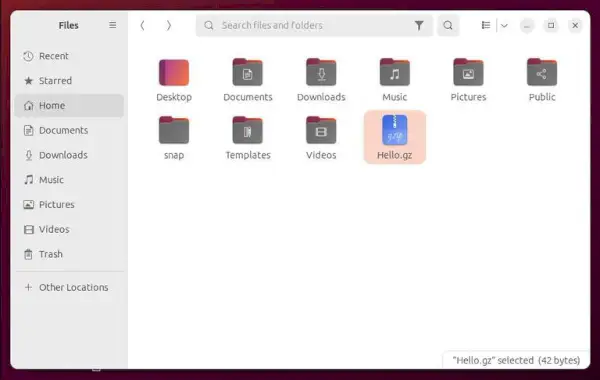
Знайдіть стислий файл .gz
Крок 2: Тепер, коли ми знайшли наші файли. Ми можемо продовжити і почати з фактичного вилучення файлу. Для цього клацніть правою кнопкою миші на файлі, це відкриє контекстне меню. Тепер у цьому меню знайдіть і клацніть опцію з написом «витягнути», щоб витягти файл gz.
Сполучені Штати, скільки міст
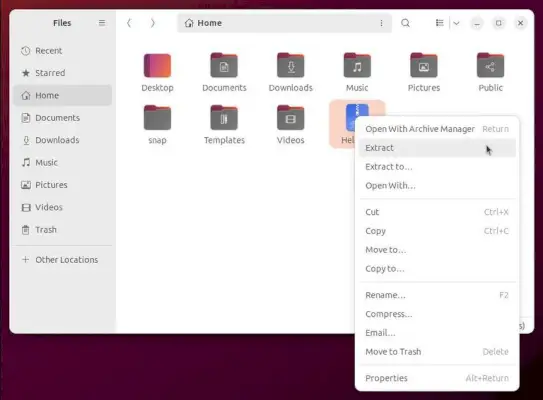
Клацніть витяг у меню, що натискається правою кнопкою миші
крок 3: Тепер, як ми бачимо, у файловому провіднику з’явиться новий нестиснутий файл. Тепер ви можете просто двічі клацнути файл, щоб відкрити його. Хороша сторона цього методу полягає в тому, що він не видаляє стиснутий файл після завершення його вилучення. Таким чином, ви все ще матимете доступ як до стисненої, так і до нестисненої версії файлу після того, як завершите видобування.
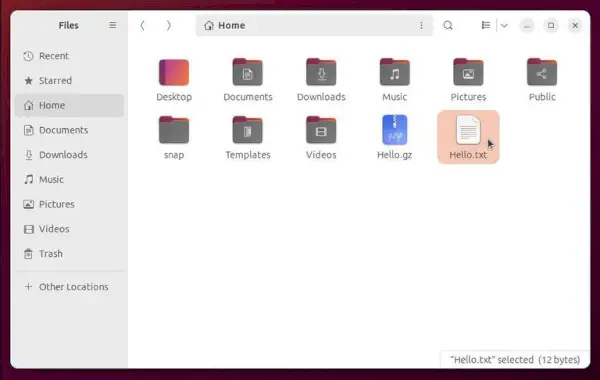
Роздобутий файл тепер видимий у файловому провіднику
Спосіб 3: використання команди gunzip
Крок 1 : Використовуйте меню програми, щоб відкрити термінал, або використовуйте комбінацію клавіш Ctrl+Alt+T, щоб зробити те саме. Це відкриє вікно терміналу або, іншими словами, інтерфейс командного рядка, з якого ви можете запускати команди та утиліти у вашій системі.
Ctrl+Alt+T>
Крок 2: Тепер запустіть наступну команду gunzip, щоб розпакувати файл xz. Функціонально ця команда така ж, як і використання gzip. І ця команда також видалить ваш gz і замінить його розпакованим файлом. Отже, це також зробить стиснутий файл недоступним після виконання, і ви залишитеся лише з нестисненим файлом у кінці.
gunzip filename.gz>
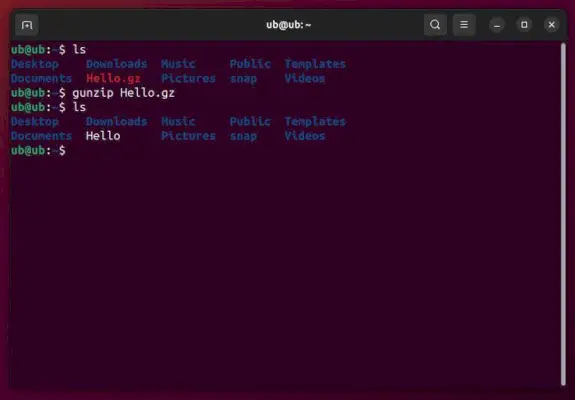
Використання команди gunzip для розпакування файлів xz
Спосіб 4: Використання команди tar [ЛИШЕ для стиснення у форматі tar.gz]
Якщо ви деякий час користуєтеся Linux, ви могли натрапити на інше розширення файлу .tar.gz. Це tar-архів (тут tar означає стрічковий архів), по суті, це набір файлів, об’єднаних в один стиснутий файл за допомогою алгоритму стиснення gzip, який використовується звичайним gz. Це долає великі обмеження стандарту gz і дозволяє стискати цілі папки.
Тепер, коли ми знаємо, що таке tar.gz, давайте дізнаємося, як його відкрити. Це можна зробити за допомогою того самого методу, що й метод 2, за допомогою файлового менеджера, а також за допомогою командного рядка. Тут ми зосередимося на відкритті файлу за допомогою командного рядка, оскільки графічний метод не потребує пояснень і виконує ті самі кроки, які ми вже обговорювали.
Крок 1 : Знайдіть стиснуту папку з розширенням tar.gz. Для цього знайдіть програму під назвою files на Ubuntu та клацніть піктограму папки, яка з’явиться. Відкриється файловий провідник, за допомогою якого можна знайти файл tar.gz. Тут важливо зауважити, що не всі дистрибутиви Linux використовують один і той же файловий менеджер, Ubuntu використовує nautilus, ваш дистрибутив може використовувати щось інше. У будь-якому випадку ваш дистрибутив має мати графічну програму для відкриття файлів і навігації файловою системою.
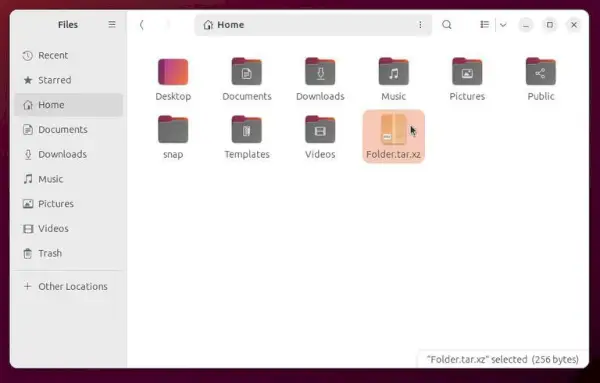
файл tar.gz
Крок 2: Тепер, коли ми перевірили, що наш файл є файлом tar.gz, а не простим файлом gz. Відкрийте термінал за допомогою Ctrl+Alt+T або меню програми. Це відкриває інтерфейс командного рядка, де ви можете отримати доступ до різних утиліт командного рядка та системної інформації.
Ctrl + Alt + T>
Крок 3: Тепер запустіть команду tar з прапорцем -xvf. Тут прапорець x означає вилучення, v — докладний, тому ми бачимо вихід команди в терміналі, а f — вказує на те, що ми хочемо видобути наступний файл. Ця команда розпакує папку в тому самому місці, відобразить вихідні дані на консолі та в той же час збереже стиснуту папку. Таким чином, ви все ще матимете доступ до оригінального стисненого файлу після виконання команди.
1 мільйон цифрами
tar -xvf filename.tar.gz>
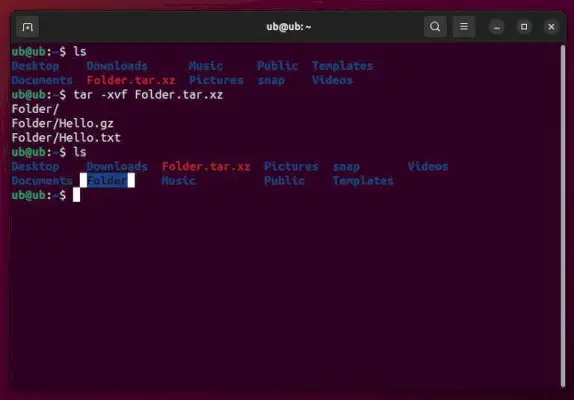
Використання tar -xvf для вилучення файлу .tar.gz
Висновок
Як ми побачили в цій статті, файли xz не є чимось особливим. Вони є лише способом зберігання та стиснення файлів. І поки ви використовуєте Linux, вам не потрібно особливо хвилюватися. Більшість нових графічних дистрибутивів, таких як Ubuntu і Linux Mint, мають вбудовані інструменти для розпакування файлів за допомогою графічного інтерфейсу користувача. І навіть якщо ви використовуєте дистрибутив, який не має вбудованих інструментів для нього, ви можете просто скористатися командами, які ми обговорювали вище. Тому наступного разу, коли ви побачите файл gz або tar-архів, не панікуйте, вони не завдадуть клопоту . Ними цікаво користуватися і їх легко видобути.
